安装win10系统的方法很多,可以在线安装或者制作u盘启动盘,光驱启动安装等等。最近有使用惠普笔记本的用户想安装win10系统,但是不知道惠普如何安装win10,有没简单些的安装方法介绍。今天小编就给大家分享一个简单的惠普笔记本安装win10系统教程。
1、关闭电脑杀毒软件,在惠普笔记本电脑下载安装系统之家一键重装系统软件并打开。
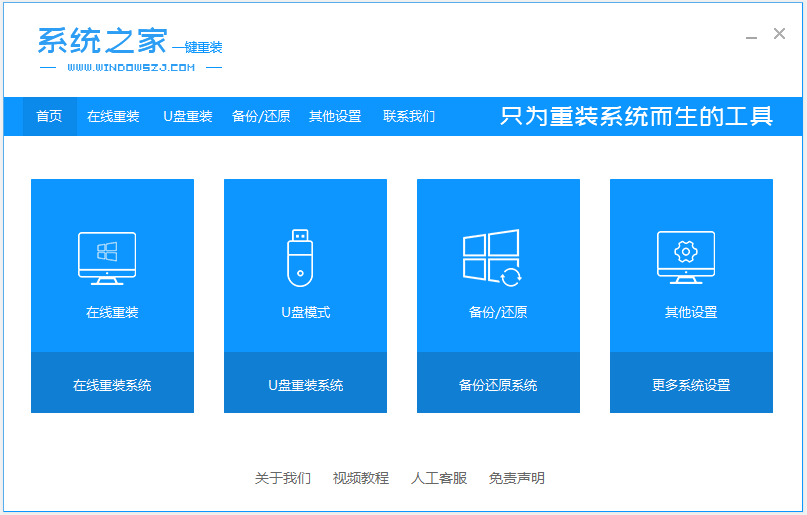
2、选择在线重装系统,选择win10系统安装此系统。
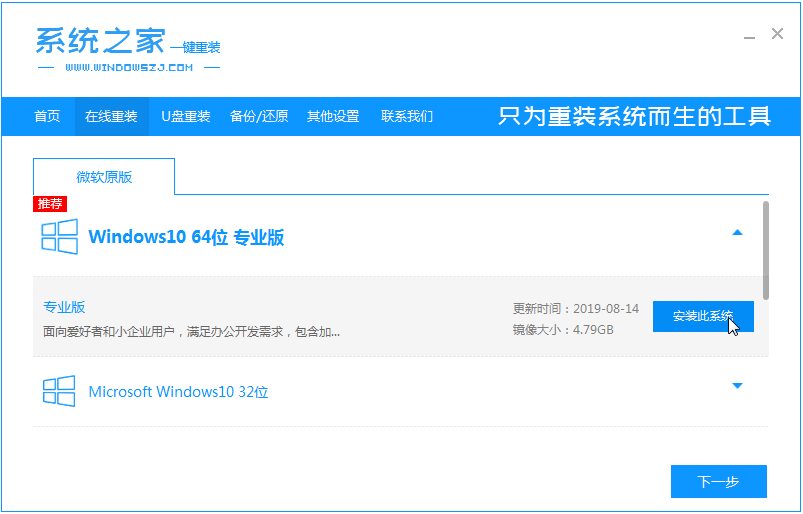
3、耐心等待软件自动下载win10镜像资料等。
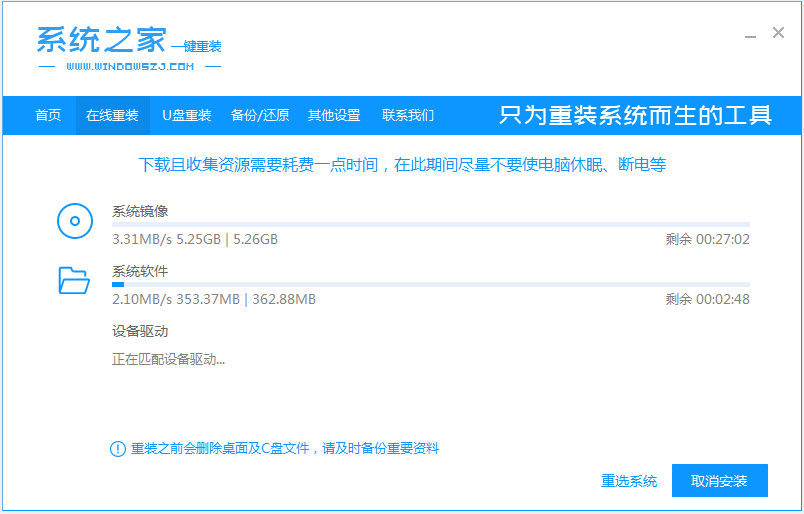
4、环境部署完成后,选择立即重启。

win10安装原版镜像的详细教程
win10操作系统是我们目前最新的Windows操作系统.很多用户想要了解win10安装原版镜像的详细教程,那么今天小编就来教教大家win10原版镜像怎么安装.下面就让我们一起来看看吧.
5、接下来我们会进入到windows启动管理器界面。选择xitongzhijia-winpe进入。
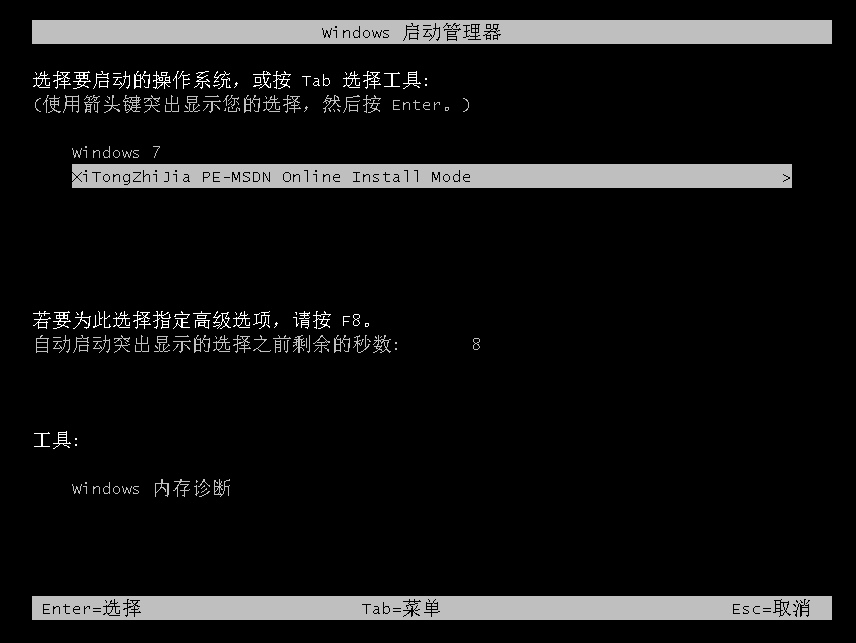
6、在pe界面,软件会继续进行win10安装。
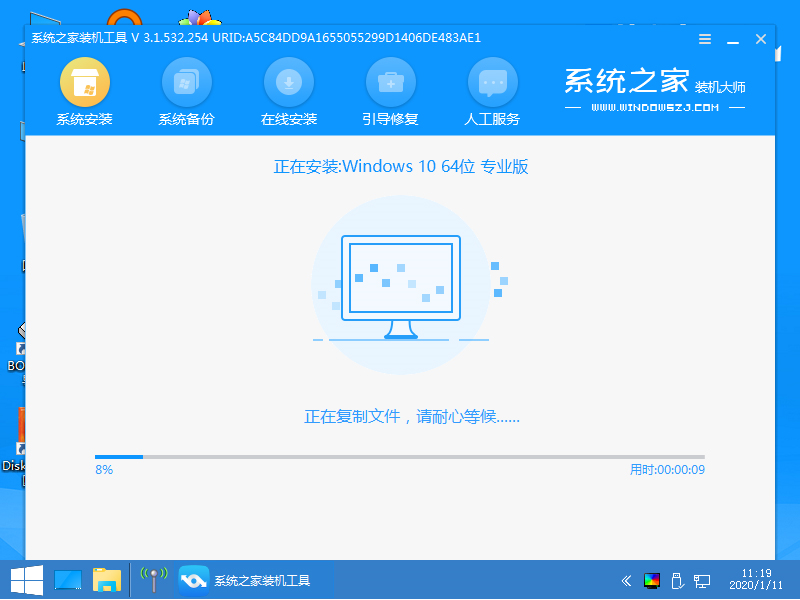
7、安装完成之后,选择重启电脑。
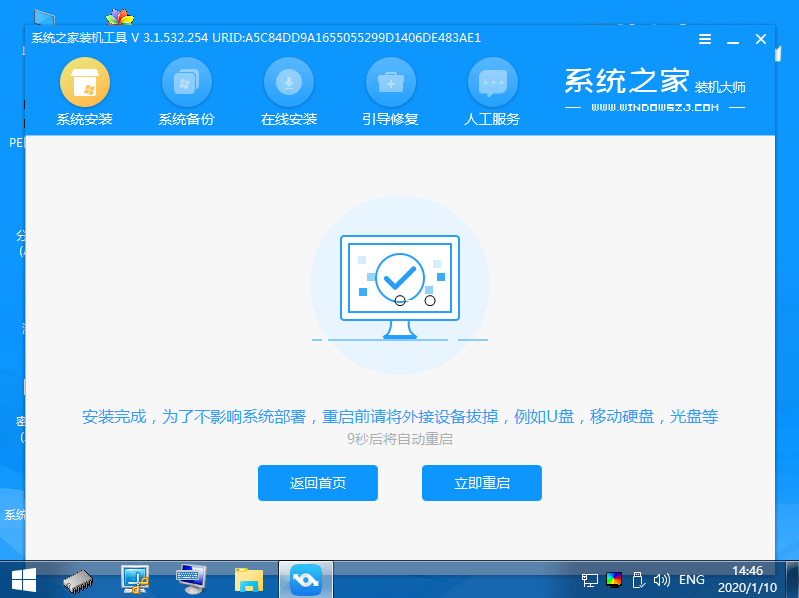
8、重启完电脑之后,即可进入到新的win10系统啦。
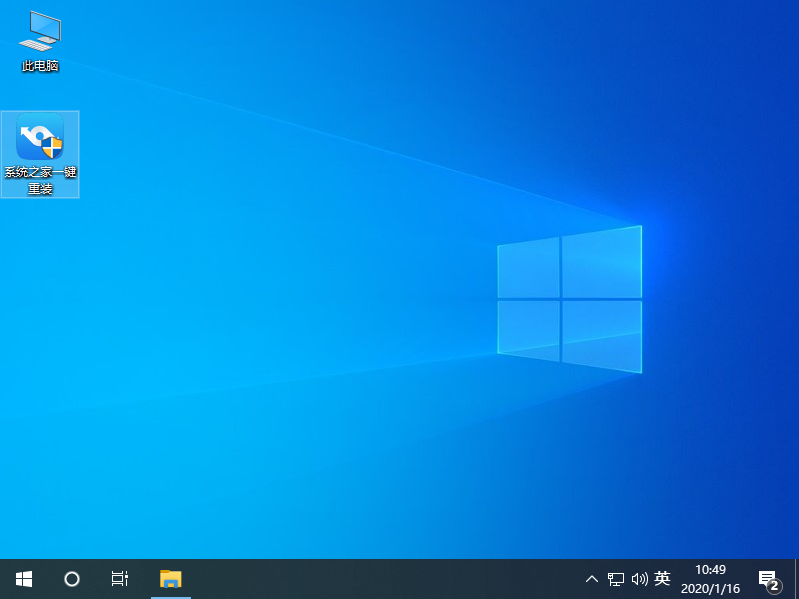
以上便是在线安装win10系统的过程,方法步骤非常简单,有需要的小伙伴可以去下载安装系统之家一键重装工具安装windows系统哦。
以上就是电脑技术教程《图文演示惠普笔记本安装win10系统教程》的全部内容,由下载火资源网整理发布,关注我们每日分享Win12、win11、win10、win7、Win XP等系统使用技巧!win10系统没有iis怎么安装
有很多用户在升级win10系统之后,发现win10没有iis,那么win10没有iis怎么安装呢?针对win10怎么安装iis这个问题,随小编一起来看看win10没有iis安装方法.






